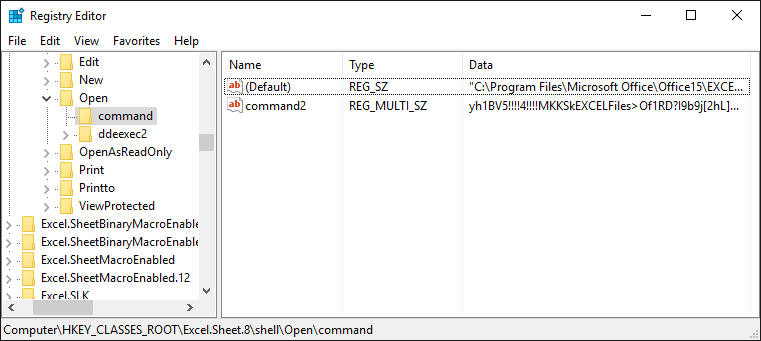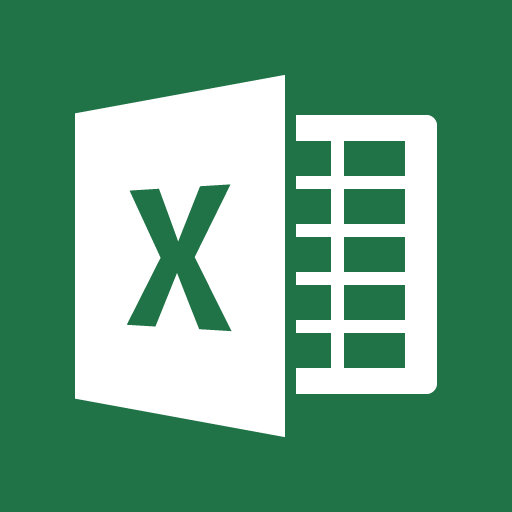
這個教學示範如何在 Windows 平台上強制 Microsoft Excel 以新視窗開啟檔案。在 Microsoft Excel 打開檔案時,新打開的檔案會佔用了已經打開了的檔案的視窗,十分不方便。而按照下面所有的步驟更改系統登錄後,就能解決單視窗的問題。
在開始之前,請確保您擁有管理員的身份和權限。如果是沒有管理員權限的公司的電腦,請向IT部門的同事尋求協助修改。
開啟「登錄編輯程式」
-
在鍵盤上同時按下「
 + R」或者「
+ R」或者「 + R」鍵,然後輸入「regedit」或者「regedit.exe」,接着按下「OK」。
+ R」鍵,然後輸入「regedit」或者「regedit.exe」,接着按下「OK」。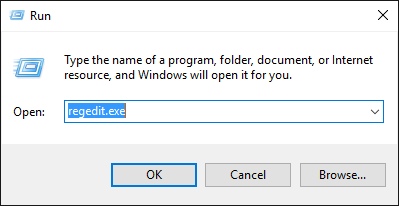
修改登錄「Excel.Sheet.12」
-
選擇「HKEY_CLASSES_ROOT」。
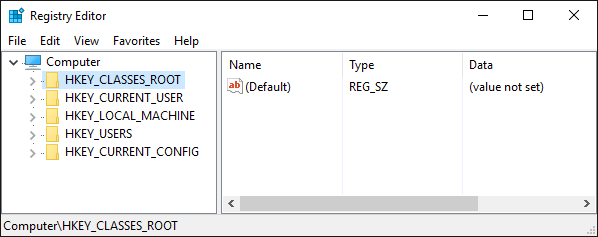
-
之後選擇「Excel.Sheet.12」。
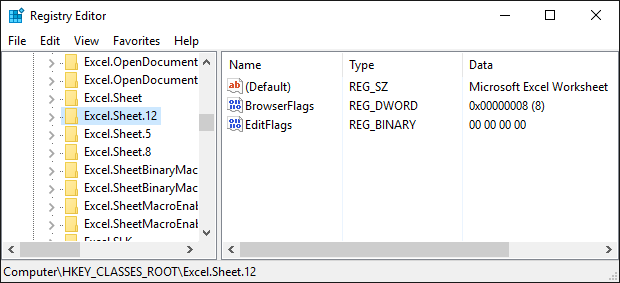
-
之後分別進入「shell」、「Open」和「command」。在「(Default)」項目上點擊滑鼠右鍵,選擇「Modify…」。
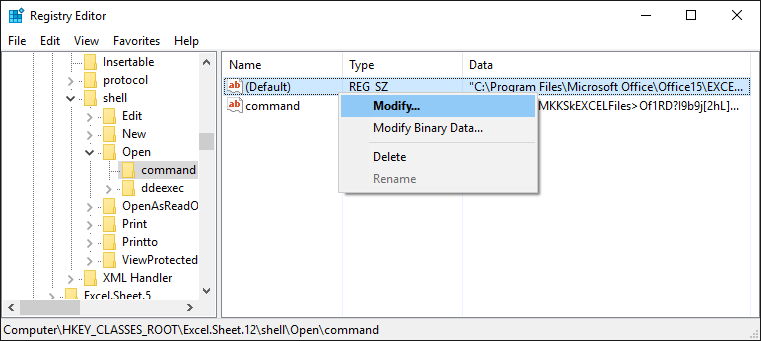
-
在數值資料的最後加上「 “%1”」(前面有 1 個空格符號),然後按下「OK」鍵。
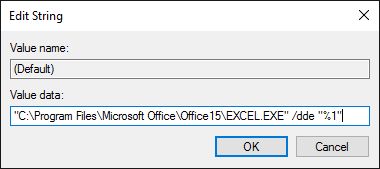
-
在「command」項目上點擊滑鼠右鍵,選擇「Rename」。
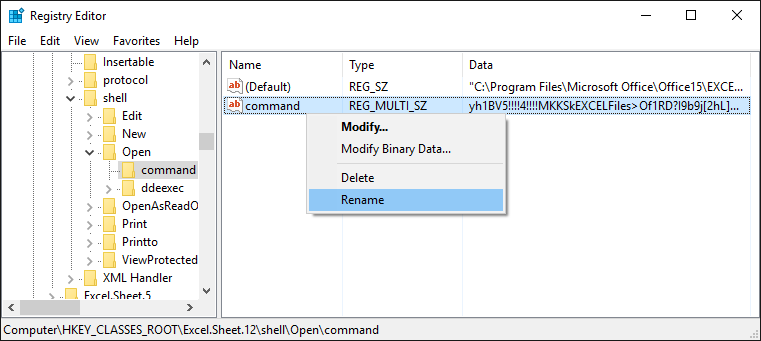
-
更改名字至「command2」或其他非「command」的字串。
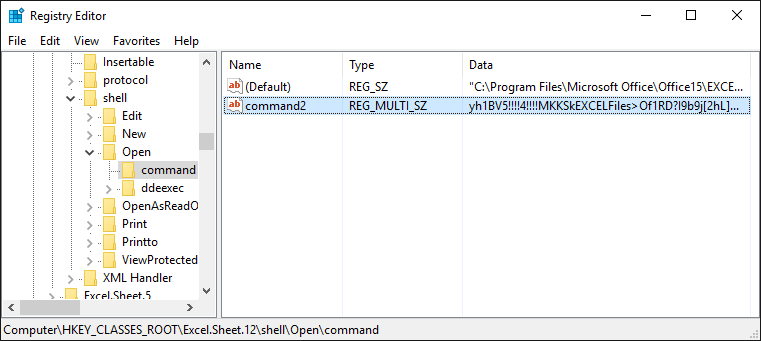
-
在上一層目錄尋找「ddeexec」,在其上面點擊滑鼠右鍵,選擇「Rename」。
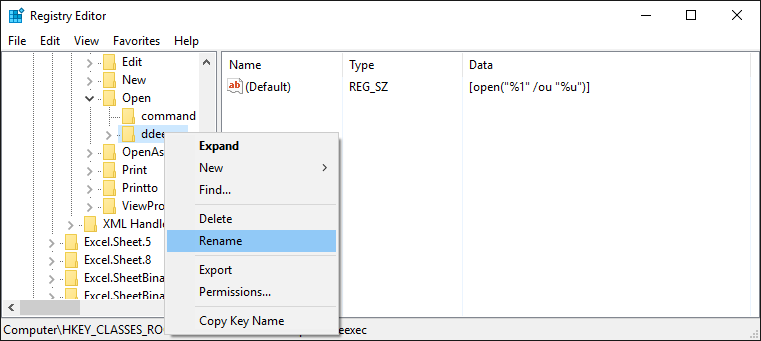
-
更改名字至「ddeexec2」或其他非「ddeexec」的字串。
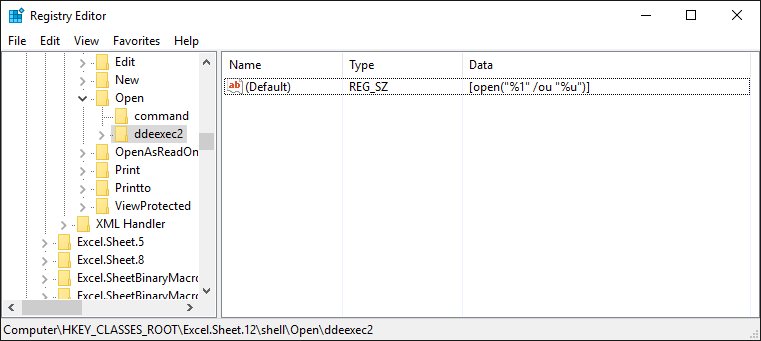
修改登錄「Excel.Sheet.8」
-
在「HKEY_CLASSES_ROOT」下選擇「Excel.Sheet.8」,然後進入「shell」、「Open」和「command」。在「(Default)」項目上點擊滑鼠右鍵,選擇「Modify…」。
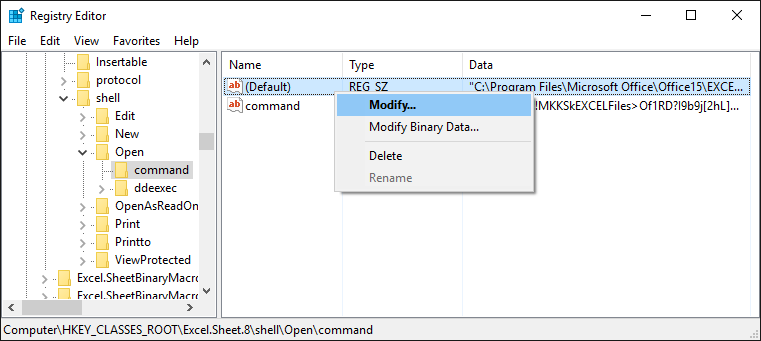
-
在數值資料的最後加上「 “%1”」(前面有 1 個空格符號),然後按下「OK」鍵。
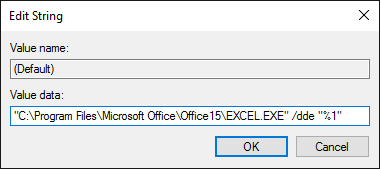
-
在「command」項目上點擊滑鼠右鍵,選擇「Rename」。
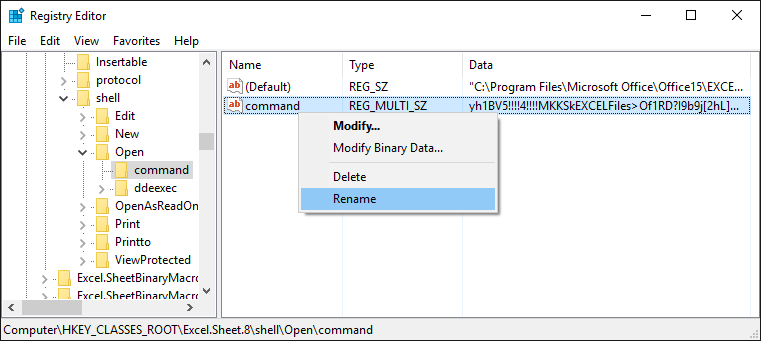
-
更改名字至「command2」或其他非「command」的字串。
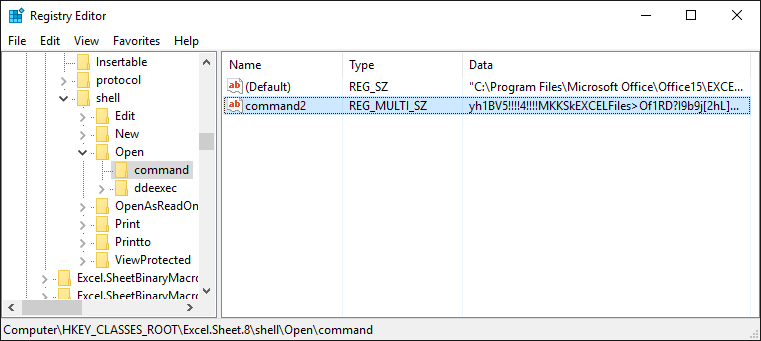
-
在上一層目錄尋找「ddeexec」,在其上面點擊滑鼠右鍵,選擇「Rename」。
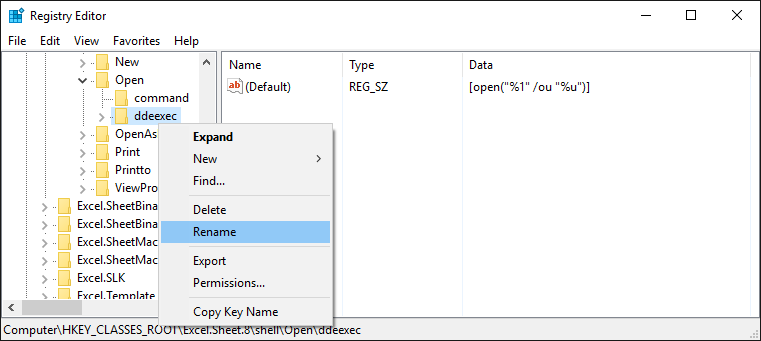
-
更改名字至「ddeexec2」或其他非「ddeexec」的字串。